Триколор втрачено зв'язок з приймачем сервером
GS E501 GS C591 сервер + клієнт Огляд за новими приймачів.

Опис приймачів на упаковці
Подивившись опис ми бачимо, що в цій коробці не один приймач, а цілих два.

Загальний вигляд основних органів приймача
Чи не відкриваючи коробку можна відразу ознайомитися з основними органами управління наших приймачів.

Комплектація приймача в упаковці
Відкривши коробку ми бачимо щільність комплектації наших приймачів. Все дуже щільно, місця практично немає зовсім.

Документація і пульти приймачів
У комплекті ми відразу бачимо два пульта і стос книжок. Подивимося що в документації.

Дуже цікаве зауваження відразу кинулося в очі. Цю пам'ятку треба відразу запам'ятати.

Інструкція користувача

Приймач с591 Загальний вигляд
Почнемо огляд нашого комплекту з приставки C 591 (клієнт)

Основні органи приймача з 591
Бачимо, що у цього приймача є дисплей, кнопка вимикання приймача і роз'єм дляUSB.

Роз'єми приймача з 591
Подивившись ззаду на приймач GS C 591 ми бачимо, що на ньому є роз'єм Езернет, роз'єм HDMI, роз'єм для виносного датчика і роз'єм для підключення блоку живлення.
Тепер подивимося на основний пристрій з комплекту це приймач GS E 501 сервер

Основний вид приймача E 501
Корпус приймача зроблений теж на новий манер, з новими формами. На передній панелі присутня кнопка включення приймача, дисплей, кнопки перемикання звуку і кнопки перемикання гучності. Кришки, що закриває вашу смарт карту - немає, зате в приймальнику є проріз куди вставляти карту.

Роз'єми приймача GS E 501
Як ви вже встигли помітити, на приймачі, який називається сервер, присутній чотири роз'єми під ф роз'єм, два у нього вхід антени, два вихід. Подивившись далі ми бачимо роз'єм ізернет, роз'єм для виходу цифрового звуку, два USB, HDMI, ськарт, роз'єм для зовнішнього ик датчика для пульта управління і роз'єм для блоку живлення.

Комплект приймачів GS e501 і GS c591. роз'єми приймачів
Нові цікаві і незвичайні ергономічні корпусу наших приймачів створені відомою британською дизайн-студією на замовлення GS Group це відразу впадає в очі.
Загальний вигляд приймачів GS e501 і GS c591
Поставивши ці приймачі разом ви можете побачити, що основний приймач сервер набагато більше додаткового приймача клієнта.
Розміри корпусу GS e501: (245 × 40 × 192) мм Розміри корпусу GS c591: (170 × 29 × 137) мм Вони виконані в єдиному сучасному стилі виконаним із пластику.

Комплект шнурів для приймачів GS e501 GS c591
Тепер подивимося на комплект поставки наших нових приймачів. Цей комплект займає половину упаковки.

Блоки живлення приймача
Блоки живлення GS e501 GS c591 клієнта і сервера однакові.

Шнури для приймачів
У комплекті є, два шнура ХДМІ, два шнура тюльпани, два перехідника зі ськарт на тюльпани, батарейки.
Тепер розберемо приймачі і подивимося що у них всередині.

Пластикова кришка приймача GS З 591
У нашому приймальнику кришка у приймача GS З 591 пластикова. Пластик тонкий, розміри підігнані добре. Місця для кріплення гвинтів хліпковатой.

Головна плата приймача GS c 591
У приймальнику GS c 591 як бачимо оригінальна головна плата. Розміром вона як у B210 тільки тут уже є дисплей і великий охолоджувач центрального процесора.

Головна плата, вид роз'ємів приймача GS c 591
Подивіться на нижній лоток він з металу, прорізи під роз'єми зроблені відмінно, все підігнали добре.

Головний двигун приймача GS c 591
Центральний процесор у приймача GS c 591 це сучасний новий двигун який буде відповідати за його швидку роботу. Двигун моделі GS C591 як тепер стало зрозуміло це унікальний мікропроцесор створений підприємством GS Nanotech.

Головна плата приймача GS e 501
Лоток у GS e 501 теж з метала. Краї такі ж гострі як і раніше, можна порізати пальці. Два тюнера знаходяться поруч один з одним. Головна плата займає весь лоток, місця вільного практично немає. Відразу видно плата проектувалася з лотком і корпусом разом, а не так як раніше підганяємо одне під інше.
![]()
Головний двигун приймача GS e 501
Хвороба з гвинтами теж вирішили тепер головка самореза не буде ні чого замикати на головній платі.

Головна елементи плати приймача GS e 501
Подивіться на комплектуючі головною плати, це нововведення компанії Дженерал Сателайт. Ядро нашої моделі GS E501 це унікальний новий мікропроцесор створений підприємством GS Nanotech.

Головна плата, місце для додаткового слота GS e 501
У головній платі закладено потенціал, не виключено що скоро з'являться модифікації основного пристрою, тільки коли вони з'являться не зрозуміло. Можливо до виставки 2015.
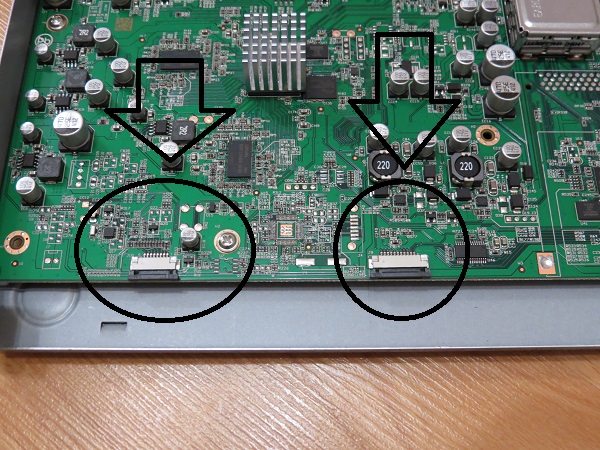
Головна плата місця для підключення шлейфів GS e 501
Зверніть увагу на те що тепер приймачі мають абсолютно новий роз'єми для підключення елементів між собою.

Шлейфи та карта приймач GS e 501
Нові тонкі шлейфи, пластикові засувки і це ще не все що нового зробили в General Satellite в комплекті GS E501 і GS C591

Рамка кріплення верхня GS e 501
Окрема рамка кріплення для карта приймача, це крок виробника до модульності приймача.

Кришка верхня декоративна приймача GS e501
Окремо виконана верхня декоративна кришка, можливо це для того що б на майбутнє робити комбіновані кришки з різними логотипами.

Карта-приймач приймача GS e501

шлейф карта-приймача GS e501
Але на корпусі оригінальність не закінчилося, карта приймач теж зроблений як новий і окремий елемент, слабке місце це шлейф. Як він буде себе вести покаже час.

Рамка для кріплення передньої панелі
На рамці кріплення карта приймача, дуже багато елементів. Вона зібрана дуже складно і багато вирівняна, для того що б зняти одне треба зняти інше. Для того що б відщепнути один елемент, то треба відкрутити інше. Для чого така складність відразу усвідомити важко.
У вас виникло питання »як налаштувати цю зв'язку що б вона працювала? У нашому відео ви зможете побачити і зрозуміти як можна налаштувати зв'язку приймачів GS E501 і GS C591. Вам треба приділити пару хвилин що б подивитися наш ролик і ви без праці налаштуєте свій сервер і клієнт!
спосіб №1
спосіб №2
Для тих, кому вже не вистачає одного екрану і хочеться розійтися по різних кімнатах, Щоб дивитися улюблені канали, «Триколор ТВ» пропонує відповідне рішення - підключити другий ресивер до іншого телевізора. Ця можливість порадує сім'ї, в яких часто виникають суперечки про те, що подивитися: тато з дітьми вже наділи фанатські шарфи улюбленої футбольної команди, а мама з бабусею згорають від бажання дізнатися, хто ж переможе в балеті на льоду.
Здавалося б, вихід простий - потрібно лише підключити два телевізори до однієї приставці, благо, на ній є HDMI-порт для одного пристрою і роз'єм SCART - для іншого. Залишається лише купити кабель необхідної довжини. Однак необхідно враховувати, що ресивер «Триколор ТВ» - не генератор сигналу, він передає ті дані, які приймає від антени. Це означає що картинка на всіх пристроях, підключених до одного і того ж приймачу, буде однаковою, Тобто знову постане питання, який канал буде дивитися вся сім'я.
Виходить, що сигнал потрібно розділяти вже від антени. Таким чином, виходить, що в схемі підключення повинен бути ще один приймач. Існує два варіанти здійснення завдання:
- Купити ще одну незалежну приставку «Триколор ТВ».
- Придбати систему для цифрового телебачення «Триколор» з 2 приймачами.
Давайте розбиратися, у чому між ними різниця.
Деякі люди вважають за краще цей спосіб, оскільки бажають заощадити. Необов'язково купувати новий приймач, старі моделі також успішно впораються зі своїм завданням і обійдуться в меншу суму, ніж їх більш сучасні аналоги. Однак є в них і підступ: саме через невідповідність новітнім технологіям вони надають набагато меншу кількість каналів.
Такий варіант може влаштувати тих, кому і не потрібен широкий асортимент телепередач. Подібна економна купівля стане непоганим рішенням для дитячої кімнати або кухні.Логічно, що для збереження бюджету цим способом краще скористатися тим, хто вже є абонентом «Триколор ТВ» і володарем основного обладнання.
Щоб розділити сигнал від супутникової антени на два потоки, вам знадобиться дільник з трьома роз'ємами: одним - під кабель від тарілки, і двома - для з'єднання з ресиверами. Крім того, потрібен буде і коаксіальний кабель, який, як правило, йде в комплекті з приймачем при продажу.
підготовка кабелю
- З обох кінців кабелю потрібно оголити мідний провідник. Для цього буде потрібно акуратно зрізати зовнішню оболонку приблизно на 10-15 мм.
- Під нею знаходиться тонка залізна обплетення, її не можна пошкоджувати. Ці волокна потрібно відігнути назад так, щоб вони лягли вздовж зовнішньої поверхні кабелю.
- Фольгу, яка відкрилася після цього, потрібно вистелити поверх обплетення аналогічним способом.
- Тепер зніміть внутрішній ізоляційний шар так, щоб мідний дріт виступав приблизно на 10 мм.
- Щільно зафіксуйте F-роз'єм на цьому місці і відріжте зайву частину провідника, залишивши лише 2 мм.
- Повторіть з протилежним кінцем.
Приєднання супутникового подільника (спліттера)
- Виберіть частину кабелю антени, від якого піде відгалуження, і розріжте його.
- Накрутите на зріз F-роз'єм.
- Вставте кабель антени в дільник з боку одного виходу (під ним повинен бути напис «IN»).
- Прокладіть коаксіальний кабель від другого ресивера до місця з'єднання.
- Вставте його в один з виходів з підписом «OUT», а інший кінець - в роз'єм приймача «IN».
- Виконайте те ж саме з кабелем від основної приставки.
- Підключення встановлено.
Тепер залишається лише включити всі чотири пристрої і знайти канали на обох телевізорах. Для цього на пультах дистанційного керування ресиверів увійдіть в меню і виберіть розділ «Пошук каналів Триколор ТВ». Процес автоматичного програвання. Після його закінчення вам буде запропоновано зберегти знайдені канали.
Система «Триколор» з двома приймачами
З огляду на те, що ресиверів іноді потрібне оновлення програмного забезпечення, Будь-яку приставку доведеться рано чи пізно перепрошувати. Іноді після таких процедур можуть виникнути проблеми в роботі незалежних один від одного приймачів. Крім того, потрібно пам'ятати, що за надання каналів для обох телевізорів доведеться платити дві абонентські плати. Так що в деяких випадках варто розглянути можливість покупки офіційної системи від виробника, яка спеціально розроблена для бажаючих подивитися телебачення в різних кімнатах.
хто підключає
Такий варіант стане відмінним рішенням, в першу чергу, для тих, хто перебуває на етапі вибору постачальника телевізійних послуг. В цьому випадку вартість придбання нового обладнання не буде сильно відрізнятися від пропозицій інших компаній.
У ваш комплект входить все, що буде потрібно для установки, додатково нічого купувати не треба: приймач-сервер, приймач-клієнт, два мережевих адаптера, Супутникова антена, конвертер з двома виходами, коаксіальні кабелі для підключення, два HDMI-кабелю, два пульта дистанційного керування, скретч карта, Ethernet-провід. ( докладна інструкція про те, як підключити другий приймач, є на сайті «Триколор»).

Перед підключенням перевірте справність ресиверів. Підключіть їх окремо до електромережі і натисніть кнопку живлення. Продовжуйте встановлення лише у випадку, якщо індикатори на обох пристроях світяться.
- Антена оснащена конвектором з двома виходами. За допомогою коаксіальних кабелів їх треба з'єднати з виходами LNB 1 IN і LNB 2 IN на задній панелі сервера (той, який побільше).
- Тепер настав час об'єднати сервер і клієнта в одну домашню мережу - з'єднайте їх за допомогою Ethernet-кабелю через відповідні роз'єми.
Підключити приймачі можна і бездротовим способом - досить використовувати той же роутер, який «роздає» Інтернет на стаціонарні комп'ютери та мобільні пристрої.
- Далі підключіть приставки до телевізорів. Для цього на задній панелі приладів є HDMI-порти (а також роз'єми SCART для моделей ТВ постарше).
- Потім необхідно вставити скретч карту в спеціальний слот на передній панелі сервера.
- Увімкніть приймачі.
- За допомогою пульта дистанційного керування зайдіть в головне меню приймача-сервера і знайдіть розділ «Мережа».
- В «Налаштуваннях мережі» виберіть пункт «Link local» в тому випадку, якщо з'єднання було встановлено через Ethernet-кабель. (Якщо приймачі були підключені в мережу через роутер, потрібно вибрати «DHCP») У рядку «Включити сервер» переведіть бігунок на «ОК».
- Після цього в настройках обох приставок в цьому розділі повинна з'явитися напис «Підключено».
Процес підключення завершено. Залишилося тільки виконати пошук каналів і насолоджуватися улюбленими телепередачами і гармонією в сім'ї.
Система для прийому цифрового супутникового телебачення Триколор ТВ складається з основного приймача (сервера) GS E501 і додаткового приймача (клієнта) GS C591.
Головний ресивер має два тюнера, і відповідно на супутникову антену потрібно встановити конвертор з двома незалежними виходами і два кабелі які підключаються до GS E501. Приймач клієнт GS C591, який по суті своїй ресивером не є. GS C591 - це пристрій, який підключається через мережу до приймача GS E501 (по кручений парі), має свій пульт, підключається до телевізора і працює незалежно.
Смарт-карта у системи одна на двох, вставляється вона в слот GS E501. Обидва приймача повинні бути підключені один до одного через мережеве провідне з'єднання (кабелем «Ethernet»). Використання бездротових мереж Wi-Fi не передбачено, так як дана технологія не забезпечує необхідну якість передачі HD-контенту. 
Приймач GS E501 ( «cервер») призначений для прийому сигналу від конвертера супутникової антени і трансляції теле- і радіоканалів приймача-клієнту через локальну мережу.
Приймач GS С591 ( «клієнт») призначений для відтворення теле- і радіоканалів ( «контента»), одержуваних від сервера по локальної мережі.
Залежно від умов (розташування приймачів в приміщеннях і відстань між ними, наявність готової локальної мережі і вільних портів мережевого обладнання), може бути застосована та чи інша схема мережевого з'єднання приймачів - пряме кабельне з'єднання, або підключення до мережевого обладнання (Маршрутизатора).
Пряме кабельне з'єднання
У цій схемі підключення приймачі з'єднуються безпосередньо кабелем Ethernet ( «патч-кордом»), як показано на малюнку 1:
1) Підключіть мережевий кабель до порту Ethernet на задній панелі сервера.
2) Підключіть інший кінець патч-корду до порту Ethernet на задній панелі клієнта.
3) Увімкніть живлення сервера і клієнта.
Підключення до мережного обладнання
У цій схемі клієнт і сервер з'єднуються один з одним не безпосередньо, а підключаються до мережного обладнання, як на малюнку 2. Для цієї схеми підключення потрібні два патч-корду і два вільних порту мережевого обладнання:
1) Підключіть патч-корд до порту Ethernet на задній панелі сервера.
2) Підключіть інший кінець патч-корду до вільного порту мережевого обладнання.
3) Підключіть другий патч-корд до порту Ethernet на задній панелі клієнта.
4) Підключіть інший кінець другого патч-корду до вільного порту мережевого обладнання.
5) Увімкніть живлення сервера і клієнта. Також необхідно, щоб було включено харчування мережевого обладнання.
Налаштування сервера GS E501
1) Після з'єднання приймачів в локальну мережу встановіть параметри мережі сервера в додатку «Майстер налаштування» на кроці «Налаштування мережі» (або в додатку «Налаштування», в розділі «Мережа»), див. Рисунок 3.
Ріс_3 2) C допомогою кнопок ПДУ «← / →», «/ ↓» переведіть фокус на «Ethernet 0» і, натиснувши кнопку «OK», виберіть спосіб отримання IP-адреси для сервера:
«DHCP», як показано на малюнку 4 або
«Link local», як показано на малюнку 5.
DHCP не застосовують для схеми прямого з'єднання. Для цієї схеми підключення приймачів необхідно вибрати метод Link local. для підключення до мережного обладнання, В залежності від наявності в мережі DHCP сервера, можуть бути обрані як DHCP, так і Link local. Налаштування методу отримання IP-адрес (Link local або DHCP) повинні бути однакові для клієнта і сервера.
3) За допомогою кнопок ПДУ «←», «Вихід» поверніться у вікно списку мережевих інтерфейсів
4) Якщо сервер отримав IP-адреса, екран повинен виглядати як на малюнку 6. Це означає, що сервер підключений до мережі, і можна переходити до налаштування клієнта.
5) Якщо екран виглядає як на малюнку 7, це означає, що виникли неполадки в підключенні сервера. Загальний перелік можливих неполадок при підключенні сервера і дії щодо їх усунення наведені в таблиці 1.
Налаштування клієнта GS C591
1) Після настройки сервера, встановіть параметри мережі клієнта в додатку «Майстер налаштування» на кроці «Налаштування мережі» (або в додатку «Налаштування» в розділі «Мережа»), див. Рисунок 8.
2) C допомогою кнопок ПДУ «← / →», «/ ↓» переведіть фокус на «Ethernet 0» і, натиснувши кнопку «OK», виберіть спосіб отримання IP-адреси для клієнта:
«DHCP», як показано на малюнку 9 або
«Link local», як показано на малюнку 11
DHCP не застосовують для прямого з'єднання, описаного в розділі 3. Для цієї схеми підключення приймачів необхідно вибрати Link local. Для підключення до мережного обладнання, описаного в розділі 4, в залежності від наявності в мережі DHCP сервера, можуть бути обрані як DHCP, так і Link local.
Налаштування отримання IP-адрес (Link local або DHCP) повинні бути однакові для клієнта і сервера.
3) Після отримання клієнтом і сервером IP-адрес клієнт повинен знайти сервер в локальній мережі: в поле під заголовком «Виберіть сервер» буде виведена
інформація про сервер, як показано на малюнку 10.
«+90000101010518917315799» в прикладі на малюнках - ідентифікатор (серійний номер) вашого приймача GS E501.
4) Для з'єднання з сервером за допомогою кнопок ПДУ «/ ↓» переведіть фокус на рядок з ідентифікатором сервера і натисніть кнопку «OK». Після успішного з'єднання з сервером буде виведено повідомлення «Підключення до приймачем-сервером +90000101010518917315799», як показано на малюнку 11.
5) Якщо екран і раніше має вигляд, як на малюнках 8 і 9 (клієнт не отримав IP-адреса, порожній список серверів), а також як на малюнку 12 (мережевий інтерфейс «Ethernet 0» клієнта не підключений до локальної мережі), це означає, що виникли неполадки підключення клієнта і / або сервера. Загальний перелік неполадок при підключенні клієнта і дії щодо їх усунення наведені в таблиці 2.
6) Налаштування мережевих параметрів клієнта завершується після усунення можливих вищеописаних проблем і отримання повідомлення про успішне підключення до сервера, показаного на малюнку 11.
7) Наступними кроками є завершення налаштування клієнта, включаючи визначення оператора і регіону, пошук каналів і перегляд контенту на телевізорі, підключеному до клієнта.
Довжина патч-корду не повинна перевищувати 100 метрів. Пасивне не входять до комплекту поставки приймачів GS C591 і GS E501 і купуються або виготовляються користувачем самостійно. Дуже важливо, щоб мережевий кабель був правильно і якісно обжатий. Кабель обжимается стандартним мережевим способом, т. Е. Для підключення нашого обладнання, необхідно вибрати - «пряме», де терморегулятори кручений пари для обох кінців кабелю повинна бути ідентична.
2. Підключення та налаштування подвійного комплекту ТріколорТВ.
Вільні кінці кабелів, з заздалегідь підготовленими F-роз'ємами, прикрутіть до роз'ємів LNB 1 IN і LNB 2 IN на задній панелі приймача (сервера). Малюнок нижче.
Нагадуємо, приймач-сервер більше, ніж приймач клієнт.
Тепер підключаємо додатковий приймач. Для цього використовуємо обтиснутий Ethernet кабель з коннекторами RJ45. Для з'єднання клієнта з сервером вам знадобиться підключити обидва приймача до однієї локальної мережі.
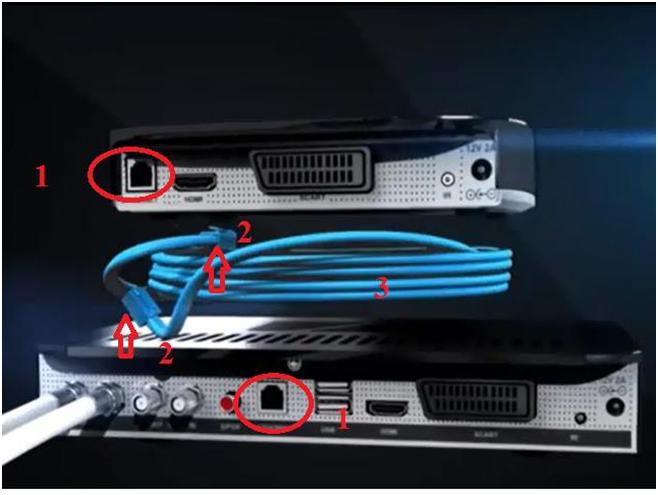
Робимо це за допомогою Ethernet кабелю (на малюнку під цифрою 3). Один кінець кабелю з коннектором RJ45 (2) встановіть в Ethernet-роз'єм сервера (1), інший - в Ethernet-роз'єм клієнта. Тепер ваші приймачі з'єднані між собою в локальну мережу.
Звертаємо увагу, що ви можете підключати приймачі до того ж маршрутизатора роутера, до якого підключені і домашні комп'ютери та інтернет.
Вставте в сервер смарткарт до самого упору, позолоченими контактами вниз, як показано в інструкції. Слот для карти розташований праворуч (дивіться малюнок).

Для доступу до послуг на сервері і клієнті, використовується одна смарт-карта, яка встановлюється в сервер.
Підключіть обидва приймача до телевізорів, потім включите сервер і клієнт.
При першому підключенні приймача буде автоматично запущено майстер установки, де вам буде запропоновано налаштувати основні параметри.
Спершу виберіть мову, значення параметра HDMI. Далі за допомогою кнопок «Вгору», «Вниз», «Ліворуч», «Вправо» встановіть область видимості для вашої моделі телевізора.
На другому кроці, при установці часу, переведіть перемикач «Автоматично» в положення «ON» для установки часу, переданого оператором мовлення. Дивіться на малюнку нижче.

При необхідності самостійної налаштуйте правильний час і дату, перед цим переведіть перемикач на «ОФФ», перейдіть на рядок нижче і натисніть праворуч кнопку «Змінити».
Далі проведемо настройку з'єднання між сервером і клієнтом. Якщо ви підключили приймачі використовуючи Ethernet кабелю безпосередньо, то виберіть кнопку «Link local» (малюнок нижче) за допомогою кнопки «OK» на пульті ДУ.

Якщо ви підключаєтеся до мережі, де є роутер або DHCP-сервер, виберіть рядок DHCP. Переконайтеся, що на даному етапі в меню сервера перемикач «Включити сервер» знаходиться в положенні «ON».
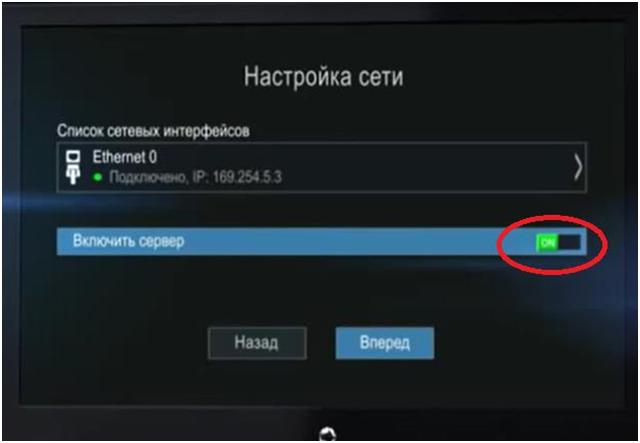
Ця функція дозволяє передавати медіаконтент по локальній мережі від сервера до клієнта.
Спостерігаючи за шкалами, потроху обертайте антену щодо кронштейна, змінюючи нахил по вертикалі. Очікуємо 3-6 секунд при кожному положенні до тих пір, поки дві шкали не покажуть нам максимально можливі значення. Повинно бути більше 70% на кожній з шкал.
Звертаємо увагу, настройку антени рекомендується проводити в гарну малохмарну погоду. В іншому випадку, при погіршенні погодних умов, можлива втрата сигналу з супутника.
Після того, як антена коректно налаштована на супутник, згідно з інструкцією почніть автоматичний пошук каналів «Триколор ТВ», натиснувши на кнопку «ОК» на пульті дистанційного керування.

По завершенню пошуку каналів, на екрані буде повідомлення про завершення пошуку і що він знайшов. Для того, щоб нам збереження знайдені канали, тиснемо кнопку «Зберегти» на екрані і далі натисніть кнопку «ОК» на пульті ДУ.
Знайдені канали збережуться в пам'ять нашого приймача.
Після завершення процесу встановлення, затягуємо кріпильні гайки, надійно фіксують тарілку на кронштейні. Для акуратності і надійності конструкції прикріпіть кабель до утримувача конвертера пластиковими стяжками або ізоляційною стрічкою.

Після завершення налаштування, сервер перейде в режим показу першого телеканалу зі списку знайдених. Це буде Інфоканал ТріколорТВ.
Тепер натисніть на пульті кнопку «№ ID» і запишіть серійний номер сервера.

Встановіть в меню «Майстер налаштування» все ті ж настройки, які були вказані для сервера. Виняток становить перемикач «Включити сервер» і параметри настройки антени, які встановлюються і змінюються тільки в меню сервера.
Потім, в меню «Налаштування мережі» перейдіть в список доступних серверів. Виберіть свій сервер по серійним номером, Який ви записали раніше.

Для коректної роботи системи, в клієнті і сервері повинен бути обраний один і той же оператор.
